- Integrationen
- Direkte Integrationen
- Microsoft Excel Abreitsmappen in SafetyCulture anzeigen
Microsoft Excel Abreitsmappen in SafetyCulture anzeigen
Erfahren Sie, wie Sie Microsoft Excel-Arbeitsmappen in SafetyCulture über die Web-App anzeigen können, um neben der täglichen Arbeit auf wichtige Tabellenkalkulationen zugreifen zu können.Wie funktioniert die Anzeige von Microsoft Excel Arbeitsmappen in SafetyCulture?
Microsoft Excel ist ein leistungsstarkes Tool zur Verwaltung komplexer Daten, Durchführung fortgeschrittener Berechnungen und Erstellung detaillierter Berichte. Durch das Einbetten Ihrer Excel-Arbeitsmappen direkt in die SafetyCulture-Web-App kann Ihr Team an wichtigen Daten zusammenarbeiten, ohne den Arbeitsablauf zu verlassen. Ob Sie die gesamte Arbeitsmappe oder bestimmte Tabellen anzeigen, Sie können aktuelle Einblicke oder bearbeitbare Inhalte bereitstellen, um die Entscheidungsfindung zu optimieren und die betriebliche Effizienz zu steigern.

Binden Sie Ihre Lieblings-Produktivitäts-Apps in SafetyCulture ein und verwandeln Sie Ihren digitalen Arbeitsbereich in das ultimative Kollaborationstool.
Was Sie brauchen
Link in eine Microsoft Excel-Arbeitsmappe einbinden
1. Einbettungslink für die Microsoft Excel-Arbeitsmappe erhalten
Click
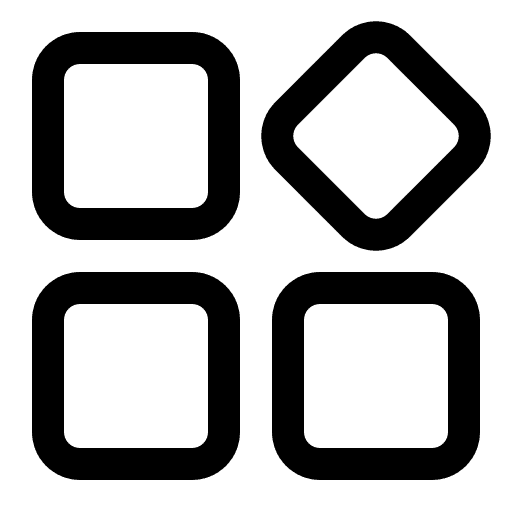 Apps from the menu on the left-hand side.
Apps from the menu on the left-hand side.Select
 Excel.
Excel.Click the Excel workbook you want to embed.
Click Datei.
Select
 Teilen, and then click
Teilen, and then click 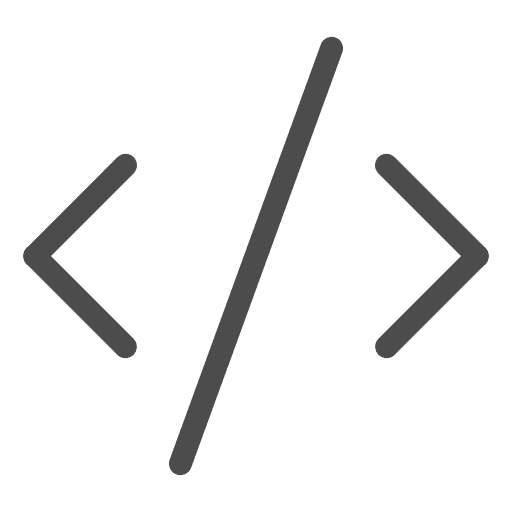 Diese Arbeitsmappe einbetten.
Diese Arbeitsmappe einbetten.In the pop-up window, customize how you want your embedded workbook to appear.
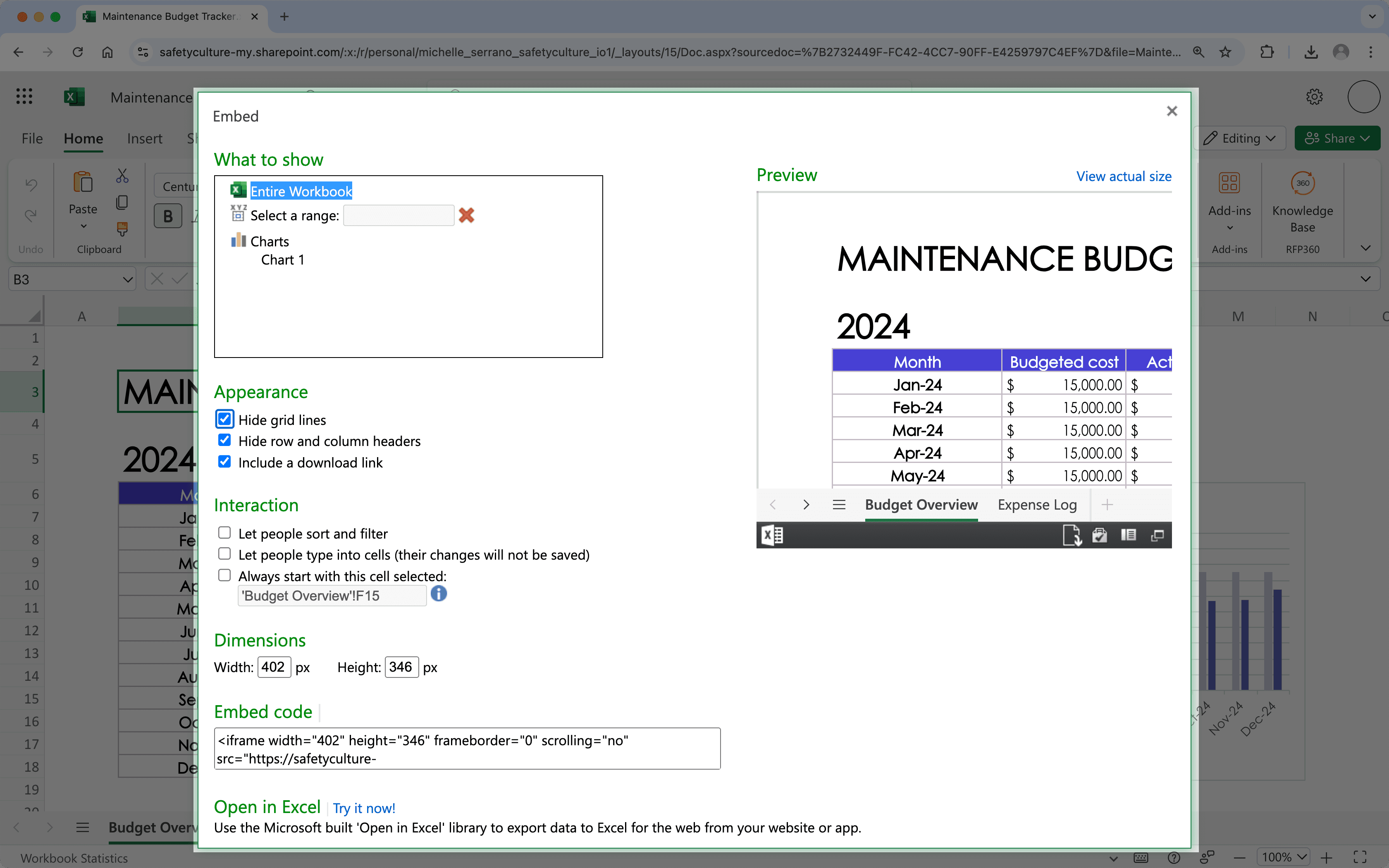
Copy the embed code.
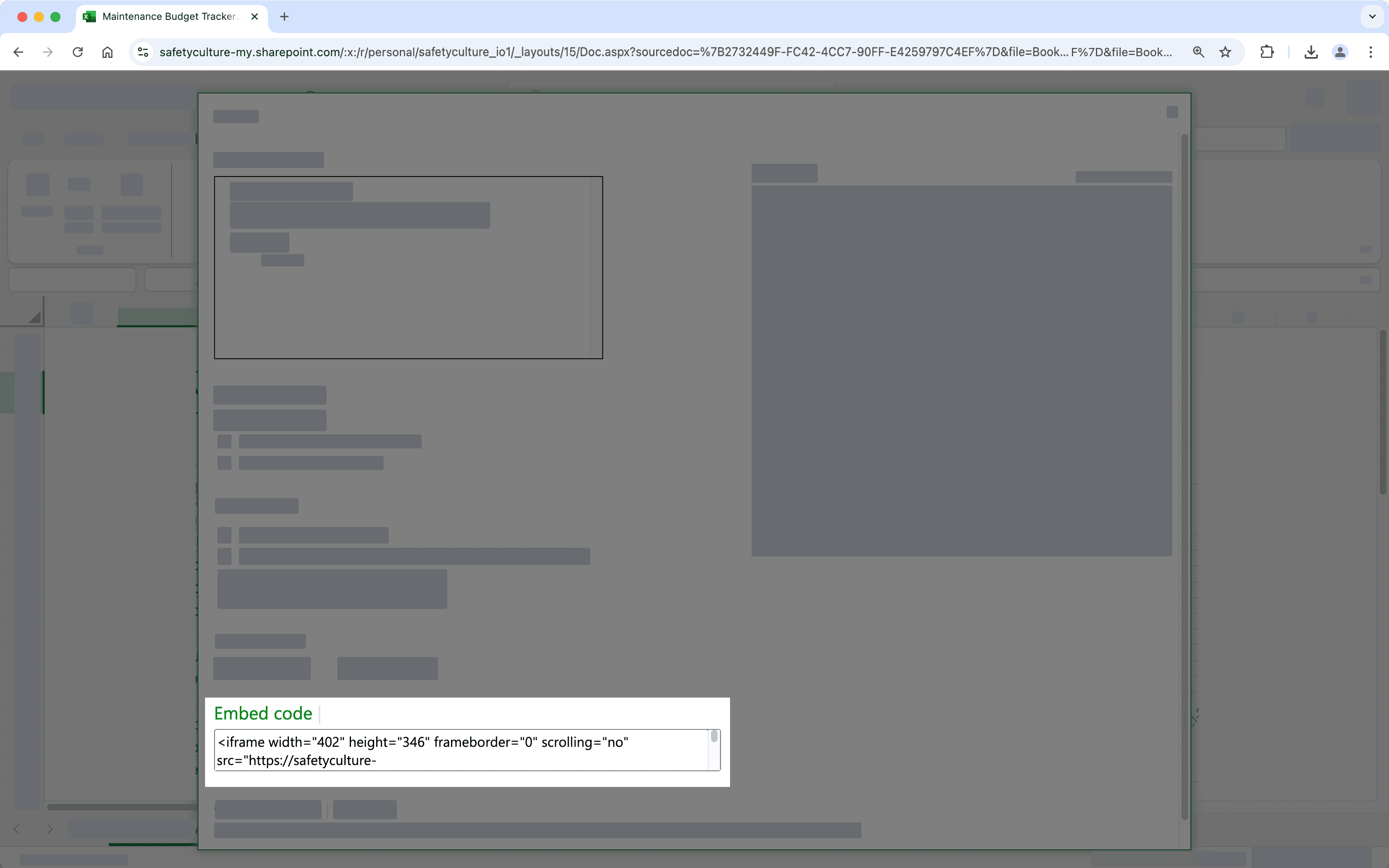
2. Microsoft Excel Abreitsmappe in SafetyCulture anzeigen
Click your organization name on the lower-left corner of the page and select Integrationen.
Search for "Microsoft Excel" and select the integration.
Click Installieren at the center of the page.
In the pop-up window, click Installieren.
Click
Seite hinzufügen at the center of the page.
In the pop-up window, add the following details:
Label: Enter a name. This will appear on the left-hand side menu.
URL: Enter a Microsoft Excel workbook embed link.
Click Speichern.
Click Seite hinzufügen to add another workbook. You can add up to 10 workbooks for your organization.
View your Microsoft Excel workbook from the menu on the left-hand side.
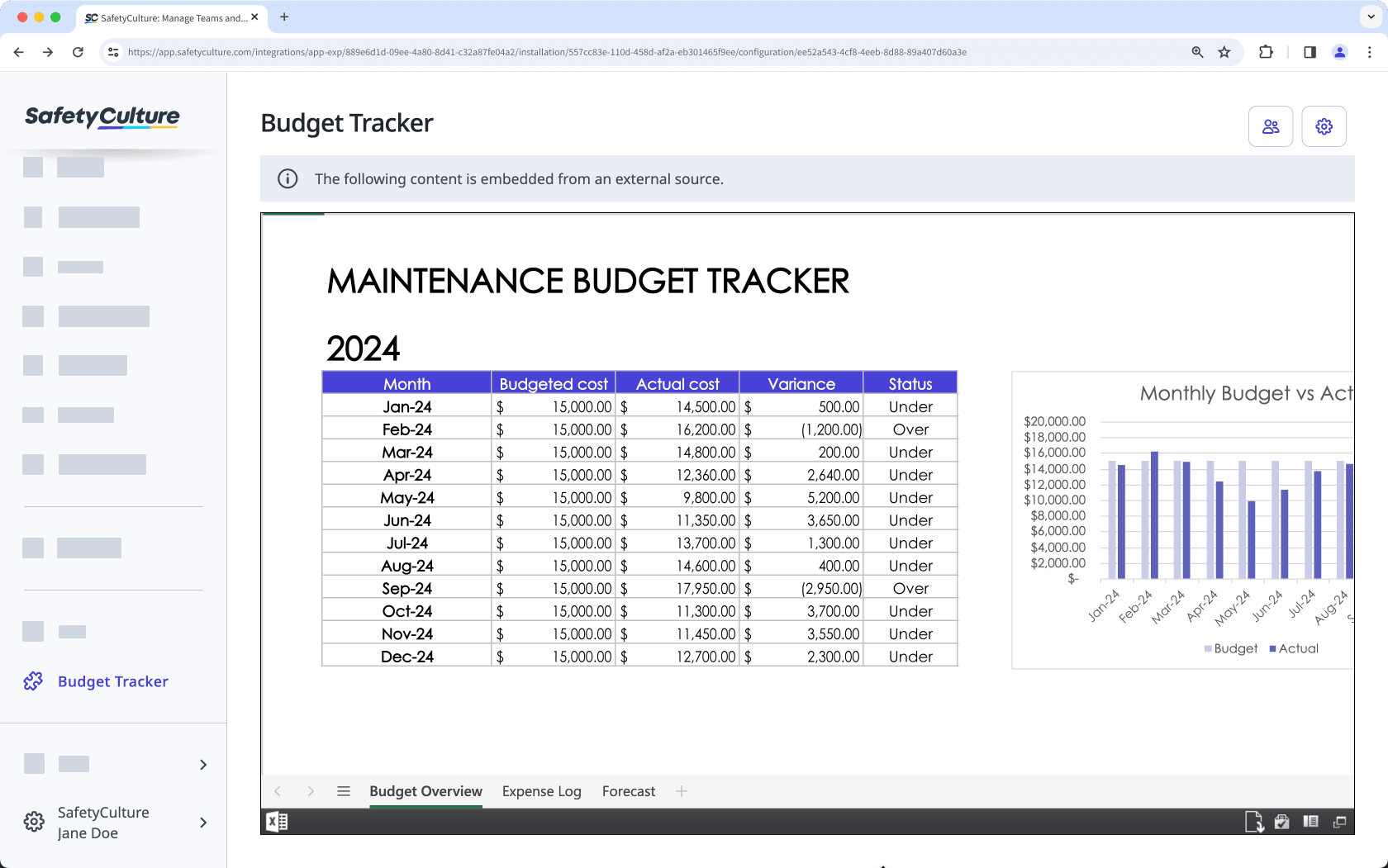
Häufig gestellte Fragen
Ja, Sie können! Standardmäßig sind eingebettete Anwendungen für alle Benutzer in Ihrer SafetyCulture-Organisation zugänglich. Um den Zugriff auf bestimmte Personen zu beschränken, klicken Sie auf oben rechts auf der Seite und wählen Sie dann die Benutzer und Gruppen aus, denen Sie Zugriff gewähren möchten. Bitte beachten Sie, dass je nach eingebettetem Link, den Sie hinzugefügt haben, die Benutzer sich möglicherweise weiterhin bei der eingebetteten App anmelden müssen, um den Inhalt anzuzeigen.
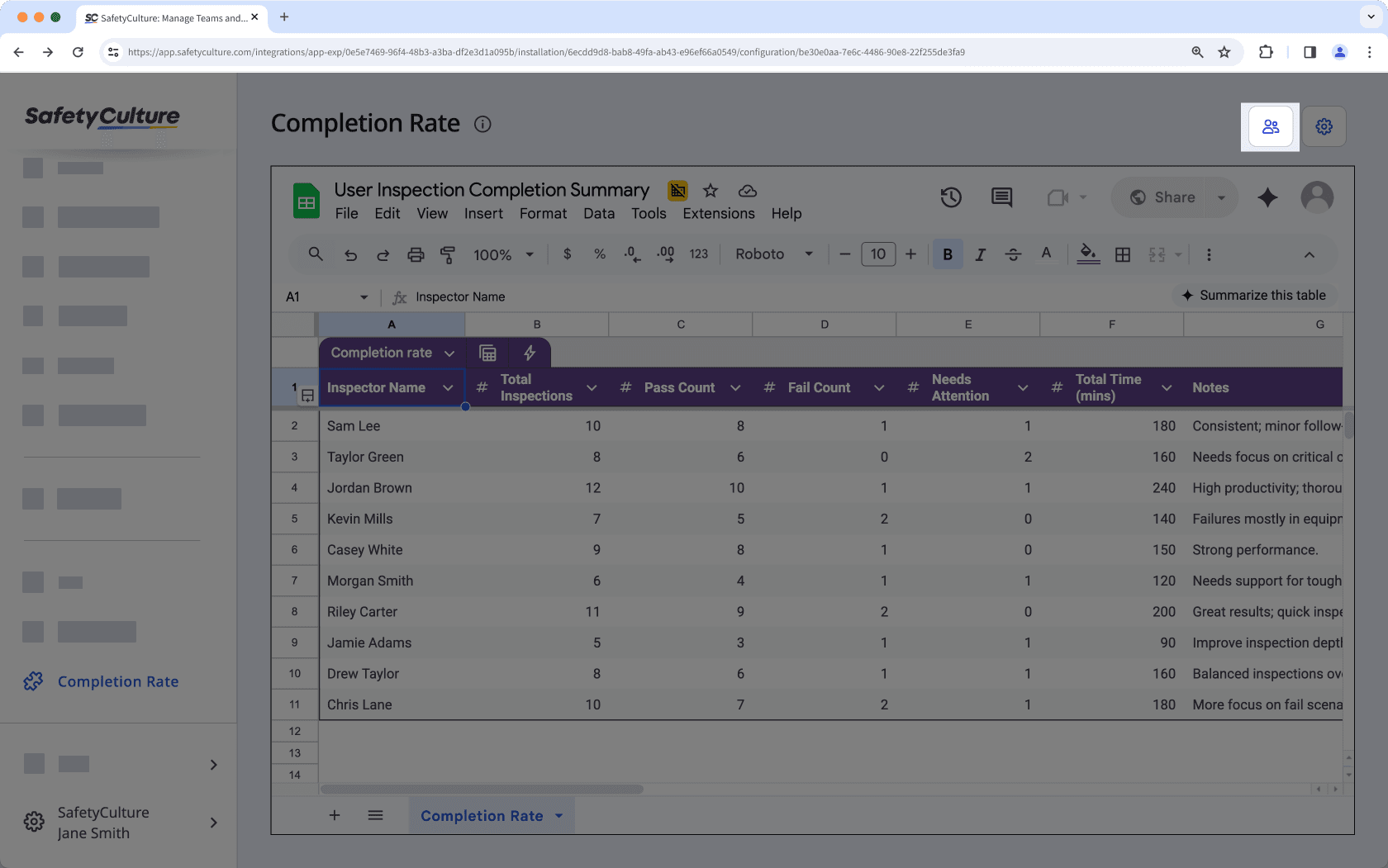
Klicken Sie oben rechts auf der Seite auf , um die Bezeichnung oder URL der eingebetteten Excel-Arbeitsmappe schnell zu bearbeiten.
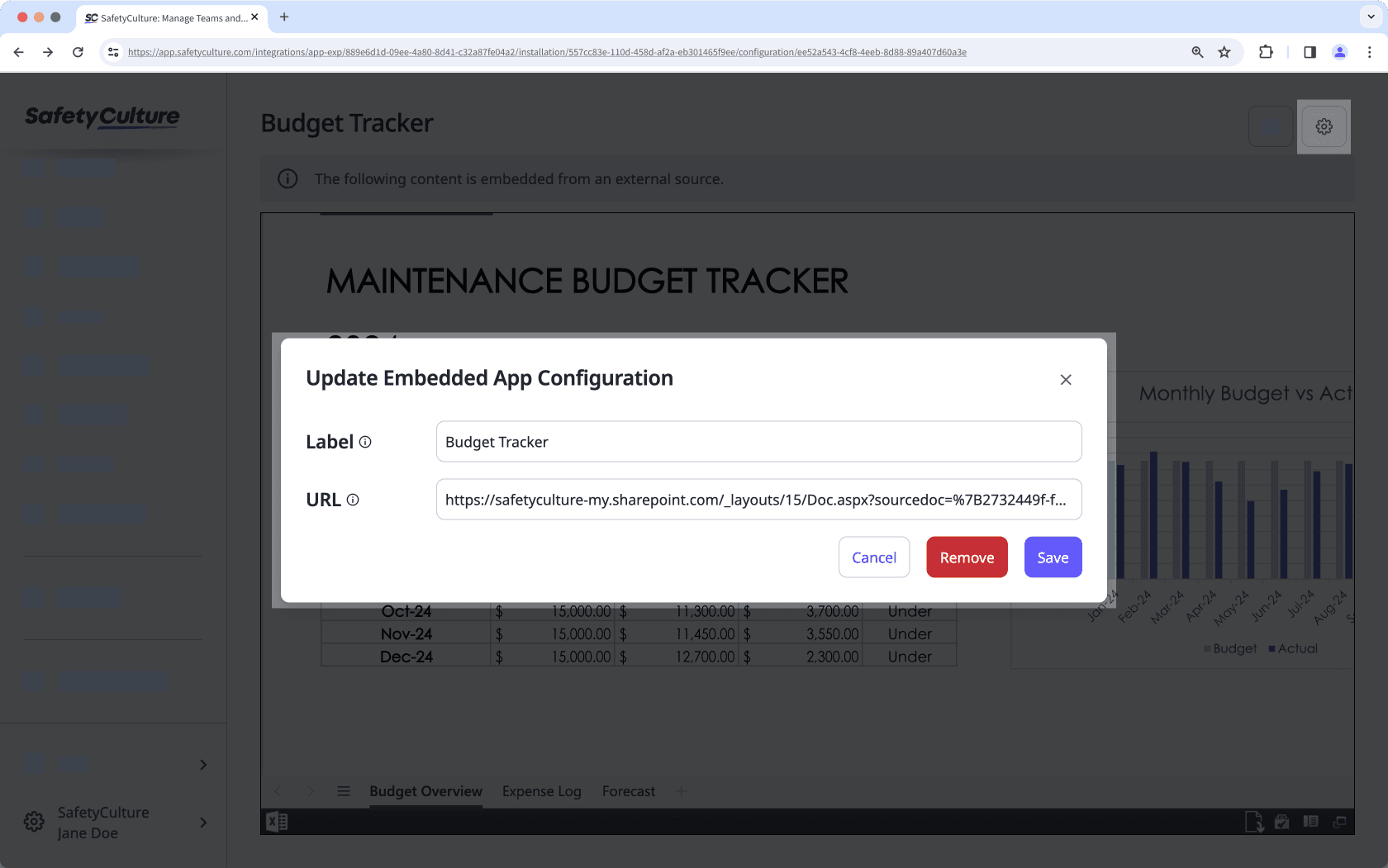
Ja, Sie können Excel-Arbeitsmappen, die Sie in die Web-App eingebettet haben, jederzeit entfernen. Klicken Sie einfach auf in der oberen rechten Ecke der Seite und dann im Pop-up-Fenster auf Entfernen und bestätigen Sie die Entfernung. Die Arbeitsmappe wird dann sofort aus Ihrer SafetyCulture Organisation entfernt.
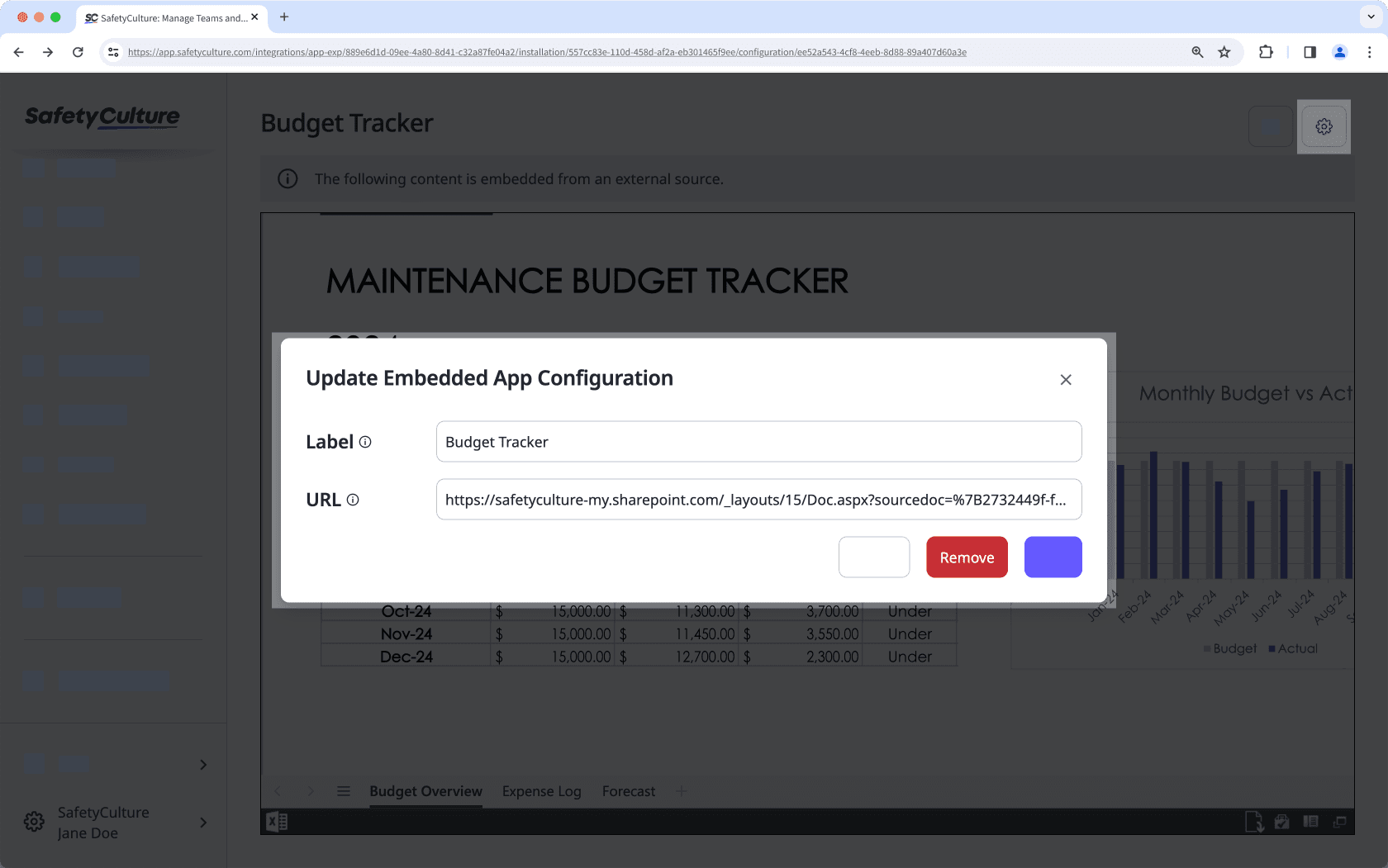
War diese Seite hilfreich?
Vielen Dank für Ihre Anmerkungen.